แก้ไขการใช้งาน CPU สูง Audiodg.exe ใน Windows 11/10
หากคุณกำลังประสบ ปัญหาการใช้งาน CPU สูงของ Windows Audio Device Graph IsolationหรือAudiodg.exe(Audiodg.exe high CPU usage)หรือ ปัญหา หน่วยความจำรั่ว(memory leak)ในคอมพิวเตอร์ Windows 11/10/8/7 ของคุณ โพสต์นี้จะแนะนำวิธีที่คุณสามารถลองแก้ไขปัญหาได้ บางครั้งการรีสตาร์ทคอมพิวเตอร์แบบธรรมดาสามารถแก้ปัญหาได้ แต่หากไม่ช่วย คุณอาจต้องแก้ไขปัญหา
Windows Audio Device Graph Isolationเป็นโปรแกรมปฏิบัติการที่ช่วยให้คุณได้รับคุณภาพเสียงที่ดีขึ้น นอกจากการเพิ่มประสิทธิภาพเสียงแล้ว คุณยังได้รับเอฟเฟกต์เสียงต่างๆ เนื่องจากไฟล์สั่งการนี้ ตามค่าเริ่มต้นWindows OSจะมีไฟล์เสียงนี้ ซึ่งอยู่ในโฟลเดอร์C:\Windows\System32
แก้ไขการใช้งาน CPU สูง Audiodg.exe
ไฟล์ Audiodg.exe(Audiodg.exe)อาจเริ่มใช้CPUหรือหน่วยความจำสูง หากระบบของคุณติดมัลแวร์ หรือหากไดรเวอร์เสียงที่เกี่ยวข้องเสียหายหรือเสียหาย
ต่อไปนี้คือบางสิ่งที่คุณสามารถลองแก้ไข การใช้งาน CPUสูง ของ Audiodg.exe :
- ถอนการติดตั้งและติดตั้ง Skype ใหม่
- อัปเดตไดรเวอร์เสียง
- ปิดการใช้งานเอฟเฟกต์เสียงทั้งหมด
- เรียกใช้ตัวแก้ไขปัญหาเสียง
- สแกนพีซีด้วยโปรแกรมป้องกันไวรัส
หากต้องการเรียนรู้เพิ่มเติมเกี่ยวกับขั้นตอนเหล่านี้ ให้อ่านต่อ
1] ถอนการติดตั้งและติดตั้ง Skype ใหม่
ถอนการติดตั้ง แอป Skypeหรือซอฟต์แวร์เดสก์ท็อปโดยสมบูรณ์ รีสตาร์ทคอมพิวเตอร์แล้วติดตั้งใหม่อีกครั้งและดูว่าจะช่วยได้หรือไม่
2] อัปเดตไดรเวอร์เสียง
หากคุณเพิ่งติดตั้งอุปกรณ์เสียงใหม่และเริ่ม ประสบปัญหาการใช้งาน CPU สูง คุณอาจจำเป็นต้องติดตั้งไดรเวอร์เสียงที่เหมาะสม หรืออัปเดตไดรเวอร์ที่มีอยู่เป็นเวอร์ชันล่าสุด ระบุอุปกรณ์เสียงของคุณ ไปที่เว็บไซต์ของผู้ผลิต และดาวน์โหลดโปรแกรมควบคุมอุปกรณ์ที่เกี่ยวข้องสำหรับระบบคอมพิวเตอร์ของคุณ
3] ปิดการใช้งานเอฟเฟกต์เสียงทั้งหมด
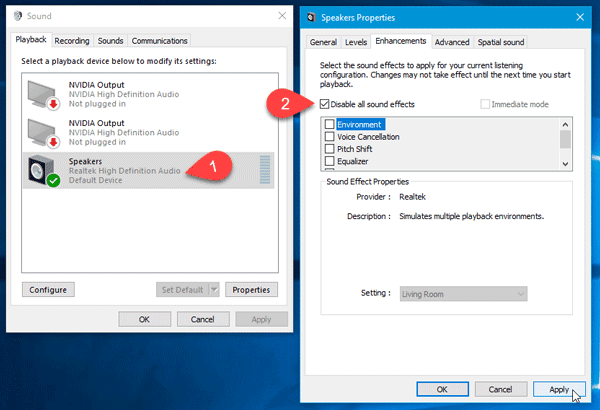
หากคุณกำลังใช้เอฟเฟกต์เสียง (ทั้งระบบ) คุณควรลองปิดการใช้งานนั้นและตรวจสอบว่าปัญหาได้รับการแก้ไขหรือไม่ หากต้องการปิดใช้งานการเพิ่มประสิทธิภาพเสียงให้คลิกขวาที่ ไอคอน เสียง(Audio)ในซิสเต็มเทรย์และเลือกอุปกรณ์เล่นภาพ (Playback devices. )กล่อง คุณสมบัติ(Properties)เสียงจะเปิดขึ้น อย่างไรก็ตาม หากคุณใช้Windows 11คุณต้องทำตามคำแนะนำนี้เพื่อเปิดแผงการตั้งค่าเสียงแบบ(open the old Sound settings panel)เก่า
ลำโพงของคุณจะมีเครื่องหมายถูกสีเขียว เลือกและคลิกที่ปุ่มคุณสมบัติ (Properties)หลังจากเปิด หน้าต่าง คุณสมบัติของลำโพง(Speaker Properties)แล้ว ให้สลับไปที่แท็บ การ เพิ่มประสิทธิภาพ (Enhancements)ตอนนี้ ให้ทำเครื่องหมายในช่องทำเครื่องหมายปิดใช้งานเอฟเฟกต์เสียงทั้งหมด(Disable all sound effects )แล้วบันทึกการเปลี่ยนแปลงของคุณ
4] เรียกใช้ตัวแก้ไขปัญหาเสียง
เรียกใช้ตัวแก้ไขปัญหาเสียง(Audio Troubleshooter) ในตัว และดูว่าจะช่วยได้หรือไม่ คุณจะสามารถเข้าถึงได้ผ่านหน้าตัวแก้ไขปัญหาการตั้งค่า หากคุณต้องการแนวคิดเพิ่มเติม โพสต์นี้จะแสดงวิธีแก้ไขปัญหาเสียงและเสียงของ Windows 10(troubleshoot Windows 10 Sound and Audio problems.)
5] สแกนพีซีด้วยโปรแกรมป้องกันไวรัส
หากไฟล์ audiodg.exe อยู่ในโฟลเดอร์ C:WindowsSystem32 แสดงว่าเป็นไฟล์Microsoft ที่ถูกต้องตามกฎหมาย (Microsoft)มิฉะนั้นอาจเป็นมัลแวร์ ดังนั้นให้สแกนพีซีของคุณด้วยซอฟต์แวร์ป้องกันไวรัสที่ดี(good antivirus software)เพื่อให้แน่ใจ
ฉันต้องการ Audiodg.exe หรือไม่
ใช่ คุณต้อง มีไฟล์ Audiodg.exeบนคอมพิวเตอร์ของคุณเพื่อให้ได้รับคุณภาพเสียงที่ดีขึ้นจากลำโพงต่อไป ไม่ว่าจะเป็นลำโพงภายในหรือภายนอก คุณต้องใช้กระบวนการนี้เพื่อให้ได้รับคุณภาพเสียงที่ราบรื่นจากคอมพิวเตอร์ของคุณ ไม่ว่าจะเป็น Windows 11 หรือWindows 10บริการนี้จะอยู่ในคอมพิวเตอร์ของคุณ
ฉันสามารถถอนการติดตั้ง Audiodg.exe ได้หรือไม่
คุณสามารถถอนการติดตั้งAudiodg.exeบน คอมพิวเตอร์ที่ ใช้ Windows 11(Windows 11)และWindows 10 (Windows 10)เป็นไปได้ที่จะทำงานให้เสร็จผ่านแผงการตั้งค่า Windows (Windows Settings)คุณต้องค้นหาแอพใน ส่วน แอ(Apps) พ และคลิกที่ ปุ่ม ถอนการติดตั้ง(Uninstall) ที่เกี่ยวข้อง เพื่อลบออกจากคอมพิวเตอร์ของคุณ อย่างไรก็ตาม หากคุณไม่เคยใช้มาก่อน คุณอาจไม่พบมันในพีซีของคุณ
ฉันจะปิดการใช้งานAudiodg.exeในWindows 11/10ได้อย่างไร
คุณไม่สามารถปิดการใช้งานAudiodg.exeบนพีซี ที่ Windows 11/10อย่างไรก็ตาม หากใช้ทรัพยากรมากกว่าปกติ คุณสามารถปิดเอฟเฟกต์เสียงและการปรับปรุงทั้งหมดเพื่อแก้ไขปัญหาได้
หวังว่าคำแนะนำของเราจะช่วยคุณแก้ไขปัญหา(Hope our suggestions help you fix the issue.)
โพสต์อื่นๆ เกี่ยวกับกระบวนการที่ใช้ทรัพยากรสูง:(Other posts about processes using high resources:)
- ผู้ให้บริการ WMI โฮสต์การใช้งาน CPU สูง(WMI Provider Host High CPU Usage)
- wuauserv การใช้งาน CPU สูง(wuauserv high CPU usage)
- ปัญหาการใช้งาน CPU สูงของ OneDrive
- Ntoskrnl.exe CPU สูง & การใช้ดิสก์(Ntoskrnl.exe high CPU & Disk usage)
- Desktop Window Manager dwm.exe ใช้ CPU สูง(Desktop Window Manager dwm.exe consumes high CPU)
- Windows Modules Installer Worker การใช้งาน CPU และดิสก์สูง(Windows Modules Installer Worker High CPU & Disk Usage)
- Windows Driver Foundation ใช้ CPU สูง(Windows Driver Foundation using high CPU)
- Windows Shell Experience Host ใช้ CPU(Windows Shell Experience Host uses high CPU)สูง
Related posts
Fix PowerShell ก่อให้เกิด High CPU usage ใน Windows 11/10
Fix Services และ Controller แอป High CPU usage ใน Windows 10
Fix High CPU Usage โดย XboxStat.exe ใน Windows 10
วิธีแก้ไขการใช้งาน CPU สูงของ audiodg.exe บน Windows 11/10
Fix Audio crackling หรือเสียง popping ใน Windows 10
Fix DCFWinService High Disk Usage ใน Windows 11/10
วิธีการตั้งค่า Audio device เป็นค่าเริ่มต้นใน Windows 10
Audio Service ไม่ทำงานบน Windows 11/10
Fix Microsoft Edge High Memory Usage ใน Windows 10
Loudness Equalization หายไปใน Windows 10
Fix Windows 10 Sound and Audio problems
ไม่มี Audio บนคอมพิวเตอร์ Sound หายไปหรือไม่ทำงานกับ Windows 11/10
Best Free Audio Recorder software สำหรับ Windows 10
Remote Desktop Services สาเหตุ High CPU ใน Windows 10
WMI Provider Host (WmiPrvSE.exe) High CPU Usage ใน Windows 10
Adjust Audio Balance สำหรับ Left and Right Channel ใน Windows 10
ไม่มีการติดตั้งข้อผิดพลาด Audio Output Device ใน Windows 10
บริการ Audio ไม่ตอบสนองข้อผิดพลาดใน Windows 10
Best ฟรี AVI เพื่อ MP4 converter สำหรับ Windows 10 พีซี
Fix OBS ไม่ได้จับ Game Audio บน Windows 10
